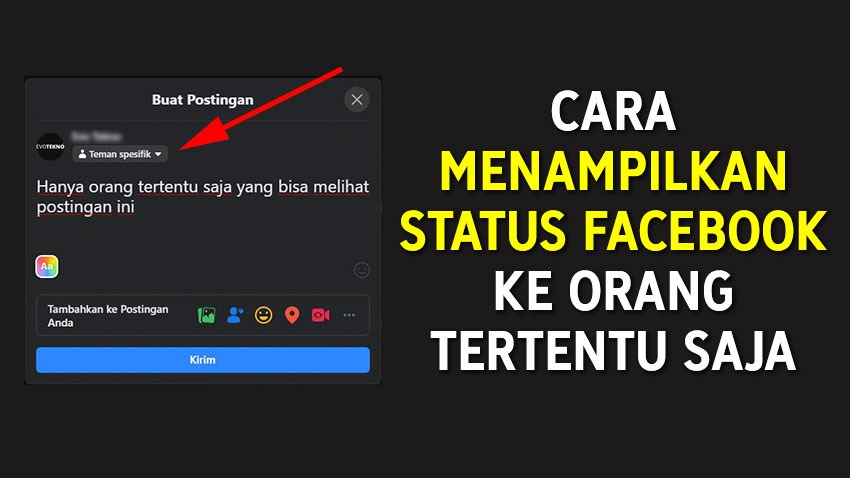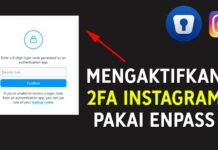EvoTekno.com – Jika Anda pengguna media sosial Facebook, enggak perlu khawatir dengan pengaturan privasi, karna cukup lengkap.
Bagi Anda yang ingin membagikan status atau postingan hanya ke orang atau kelompok tertentu saja, Anda dapat melakukannya di Facebook.
8 Pilihan Privasi Postingan di Facebook
Setidaknya ada 7 pengaturan privasi postingan, diantaranya:
- Publik: Semua orang dapat melihat postingan, bahkan bukan teman pun.
- Teman: Hanya teman yang dapat melihat postingan
- Teman kecuali: Semua teman dapat melihat, kecuali orang yang dipilih ini
- Teman spesifik: Hanya teman-teman yang dipilih saja yang dapat melihat postingan, teman yang lain tak dapat melihat.
- Khusus: Memilih daftar teman tertentu saja yang dapat melihat, privasi ini cocok jika Anda menentukan kepada kelompok daftar teman khusus yang telah Anda buat. Seperti pada cara nomor 3.
- Daftar Tak Bernama: Hanya dari “Daftar Tak Bernama” yang dapat melihat postingan
- Kenalan: Hanya dari daftar “Kenalan” yang dapat melihat postingan
- Teman dekat: Hanya dari daftar “Teman dekat” yang dapat melihat postingan tersebut
Bisa Anda lihat sendiri, jadi ada beberapa opsi yang dapat Anda pilih. Berikut cara utama untuk membagikan postingan hanya ke orang tertentu, yakni dengan mengatur privasi sebelum mempublikasikan postingan..
1. Mengatur Privasi Postingan ke Teman Spesifik
Cara ini bertujuan untuk hanya menampilkan pada orang yang Anda pilih saja. Bila masih ingin menjangkau banyak teman, cara ini tidak cocok untuk, karna akan lama memilihnya.
- Buat atau edit postingan Facebook
- Setelah itu klik pemilihan privasi yang berada di bagian bawah nama
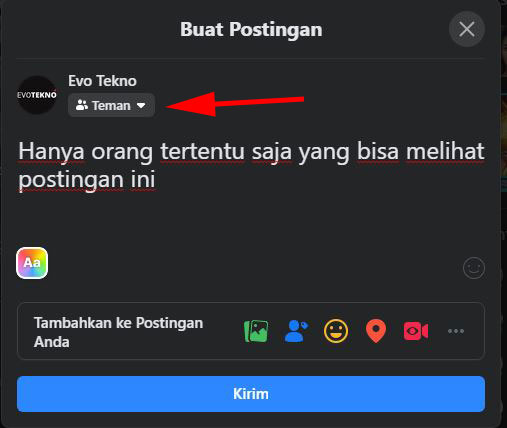
- Selanjutnya, pilih privasi Teman Spesifik untuk membagikan postingan ke orang tertentu, entah itu 1, 2 atau beberapa orang saja.
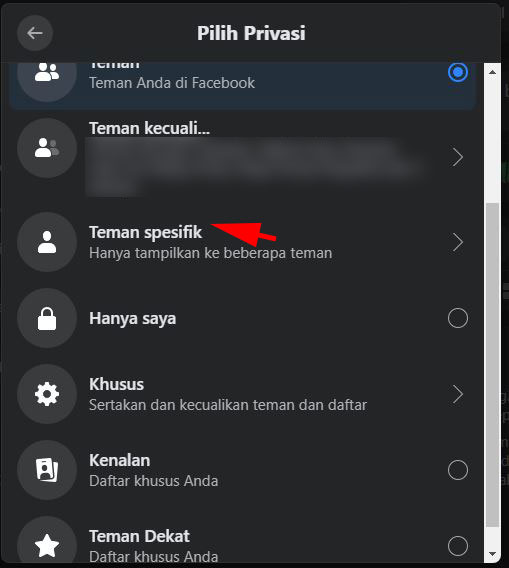
- Kemudian masukan nama teman Facebook Anda, jika sudah klik Simpan Perubahan.
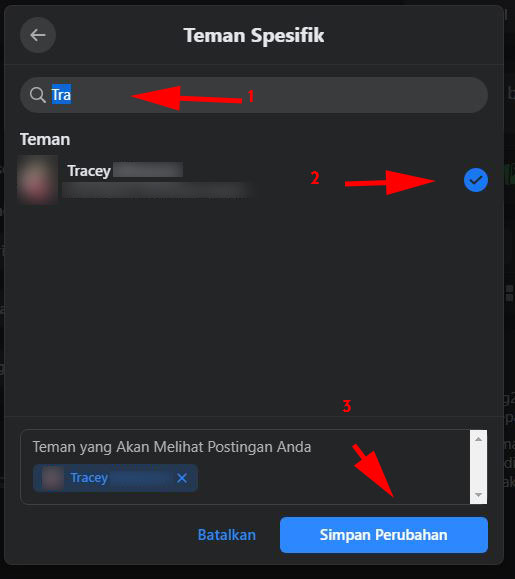
- Seperti pada contoh di bawah ini, artinya hanya yang 1 teman yang bernama Tracey Wxxxx yang dapat melihat postingan saya, yang lain tidak akan.
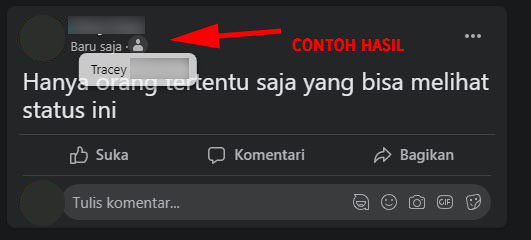
2. Gunakan Privasi Daftar Khusus: Teman Dekat, Kenalan dan Daftar Tak Bernama
Selain Teman Spesifik Anda juga dapat memanfaatkan privasi daftar khusus yang sudah ada di Facebook seperti: “Teman Dekat“, “Kenalan” dan “Daftar Tak Bernama“.
Bagaimana cara memasukan ke daftar Teman Dekat atau Kenalan?
- Buka profil teman, yang akan Anda masukan ke daftar Teman Dekat misalnya.
- Setelah itu klik icon Teman, lalu pilih Edit Daftar Teman
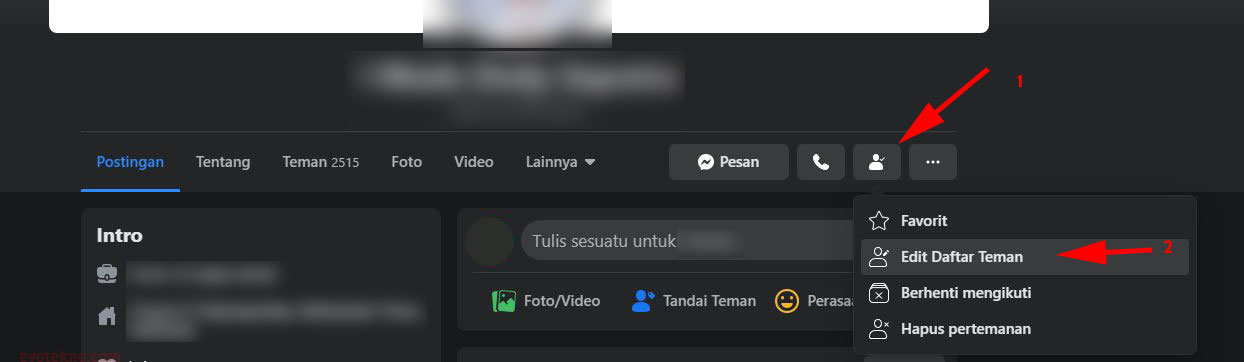
- Nah, centang entah itu Teman dekat, Kenalan atau Daftar Tak Bernama.
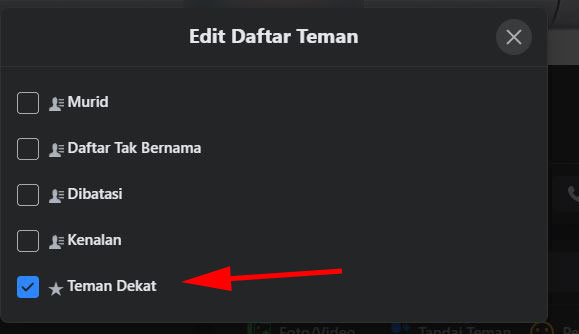
- Selanjutnya atur privasi postingan menjadi “Teman Dekat”, agar hanya dari daftar teman dekat lah yang dapat melihat postingan. Seperti halanya pada cara pertama “1. Mengatur Privasi Postingan ke Teman Spesifik“
3. Buat Daftar Khusus Sendiri
Selain menggunakan cara kedua, Anda juga bisa membuat daftar khusus sendiri. Cara ini sangat berguna untuk membagikan ke kelompok atau circle tertentu saja.
- Pertama buka beranda Facebook, setelah itu di bagian kiri, klik menu Daftar Teman [facebook.com/friends/friendlist]
- Setelah itu klik + Buat Tawaran, selanjutnya pada Daftar nama, masukan nama untuk daftar khusus yang akan Anda buat, misalnya “Murid“.
- Selanjutnya juga klik “Tambah teman” kemudian masukan nama anggota yang akan nantinya masuk pada daftar teman yang bernama “Murid”.
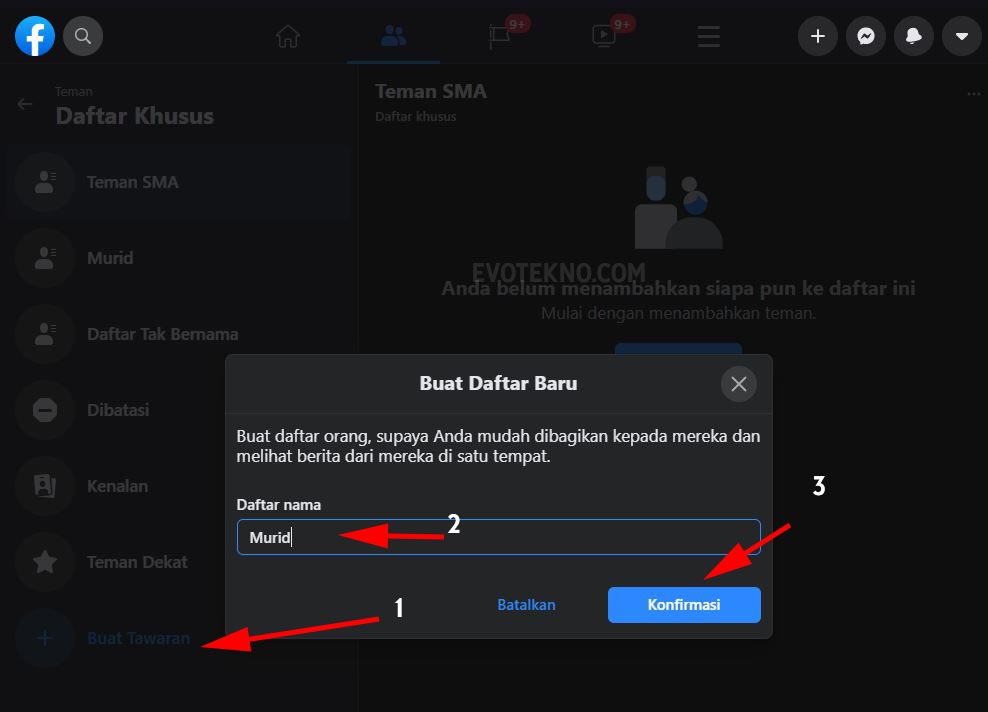
- Nah, nantinya daftar tersebut akan muncul dan menjadi pilihan daftar khusus.
Selanjutnya Anda tinggal mengatur privasi postingan seperti pada cara pertama “1. Mengatur Privasi Postingan ke Teman Spesifik”
Cara Menambahkan Teman ke Daftar Khusus
Bilamana Anda sudah membuat daftar khusus, tapi tak tahu cara menambahkan atau menghapus seseorang dari daftar? begini caranya.
- Pertama buka beranda Facebook, setelah itu klik menu “Teman“, dilanjut pilih menu “Daftar Khusus“
- Pilih dan klik daftar khusus yang akan ditambahkan anggotanya, saya memilih Murid misalnya.
- Setelah masuk ke halaman daftar khusus “Murid”, klik ikon titik tiga (⋮), kemudian pilih “Add/Remove“. Nah, Anda tinggal memilih teman mana yang nantinya masuk ke daftar khusus tersebut.
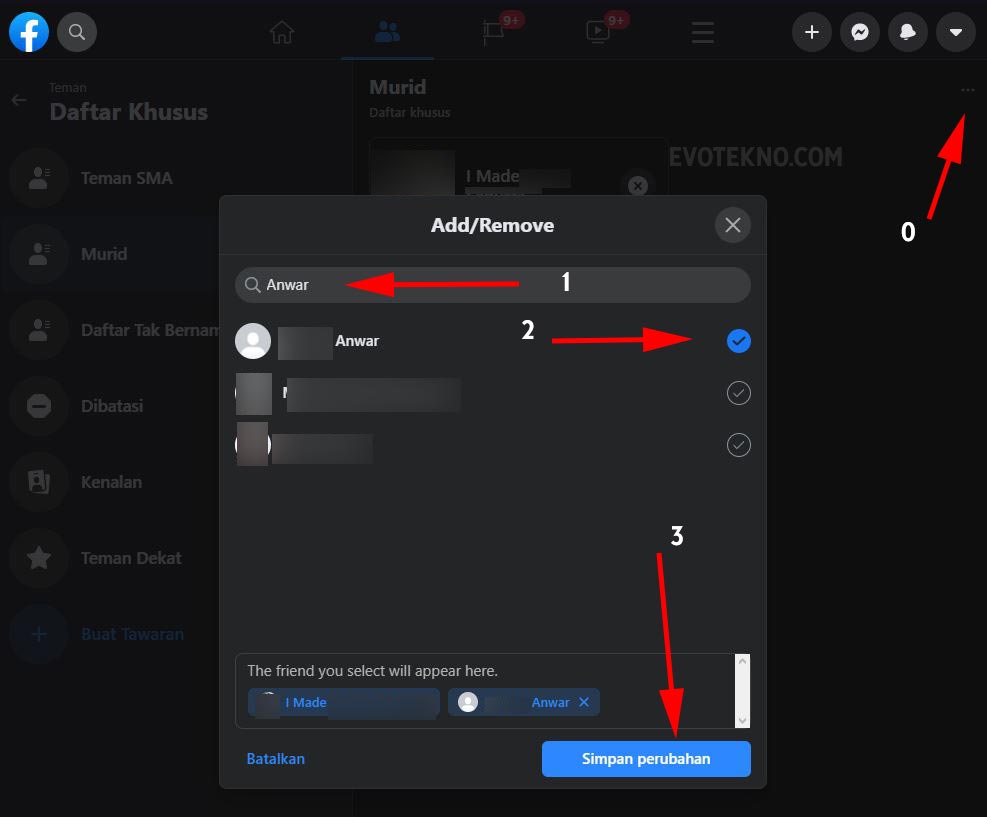
Untuk menghapus dari daftar khusus, Anda bisa mengklik menu ikon tanda silang (x)
4. Tips Memilih Pemirsa Sesuai Dengan Kebutuhan Anda.
- Mungkin Anda bingung, jadi harus pilih cara yang mana? menurut saya tergantung dari targetnya, jika ingin mengatur pemirsa ke satu atau dua orang cukup menggunakan privasi “Teman Spesifik“. Tutorialnya ada pada cara nomor 1.
- Selain itu jika targetnya kelompok tertentu, Anda bisa memanfaatkan fitur dari “Daftar Khusus“, seperti pada cara nomor 2.
- Yang sering saya pakai sih pemirsa “Teman kecuali” artinya orang yang saya pilih saja yang tidak bisa melihat, sisa ribuan teman lainnya dapat melihat postingan saya.
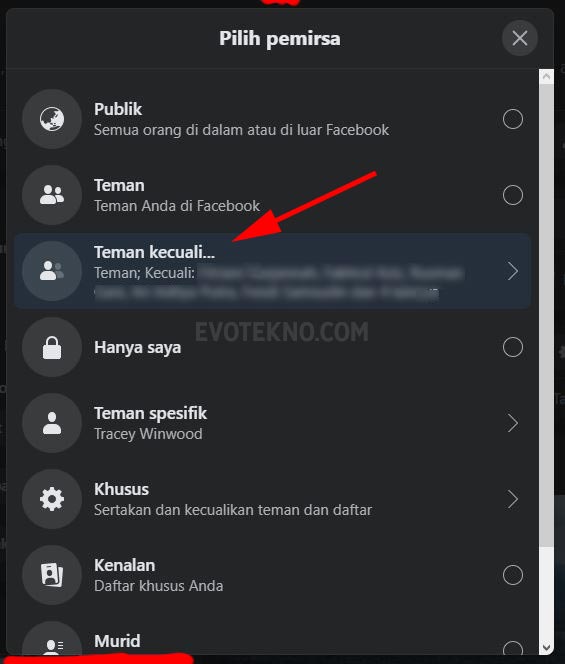
Selain itu, ada cara lain. Mungkin dengan cara di atas teman Anda akan sadar bahwa dia telah “dipisahkan”, yakni dengan Unfollow. Nah, tutorialnya Anda bisa baca: 2 Cara Unfollow Teman di Facebook
Update 30 April 2021
5. Menggunakan fitur ‘Dibatasi’
Jika Anda mengaktifkan pengaturan ini, orang yang Anda batasi tidak akan melihat pada postingan yang berstatus pemirsa ‘Teman’. Tetapi dia masih bisa melihat pada postingan yang memiliki pemirsa ‘Publik’. Jika belum paham ilustrasinya seperti ini:
Jika Anda berteman dengan bos Anda, misalnya, kemudian Anda menambahkannya ke daftar Dibatasi:
-
Jika Anda memilih Publik sebagai pemirsa postingan, bos Anda akan bisa melihatnya.
-
Jika Anda memilih Teman sebagai pemirsa postingan, bos Anda tidak akan melihatnya.
-
Jika Anda menandai bos Anda pada postingan atau foto, dia akan bisa melihatnya.
- Buka profil teman yang akan dibatasi, kemudian klik ikon ‘Teman‘, lalu pilih ‘Edit Daftar Teman‘
- Kemudian pilih opsi ‘Dibatasi’, nantinya orang yang Anda pilih akan dibatasi
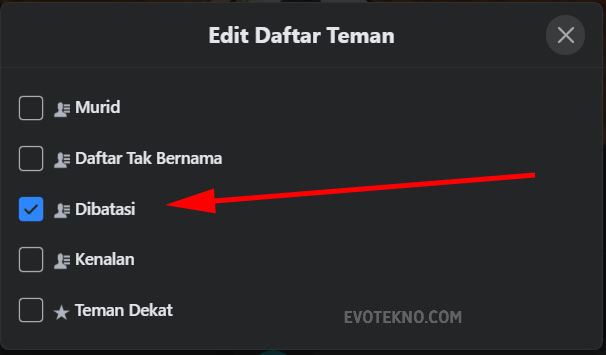
Untuk menghapus dari daftar ‘dibatasi’, Anda tinggal melakukan cara yang sama, dan pilih “Kenalan atau Teman Dekat’
Selain itu jika banyak orang yang Anda batasi, dan lupa orang-orangnya. Anda bisa mengikuti cara di bawah ini:
- Masuk ke pangetauran akun, lalu klik menu ‘Pemblokiran‘ dan selanjutnya pada bagian Daftar dibatasi klik ‘Edit Daftar‘ [facebook.com/settings?tab=blocking]
- Untuk menghapus dari daftar ‘dibatasi, hapus tanda centangnya
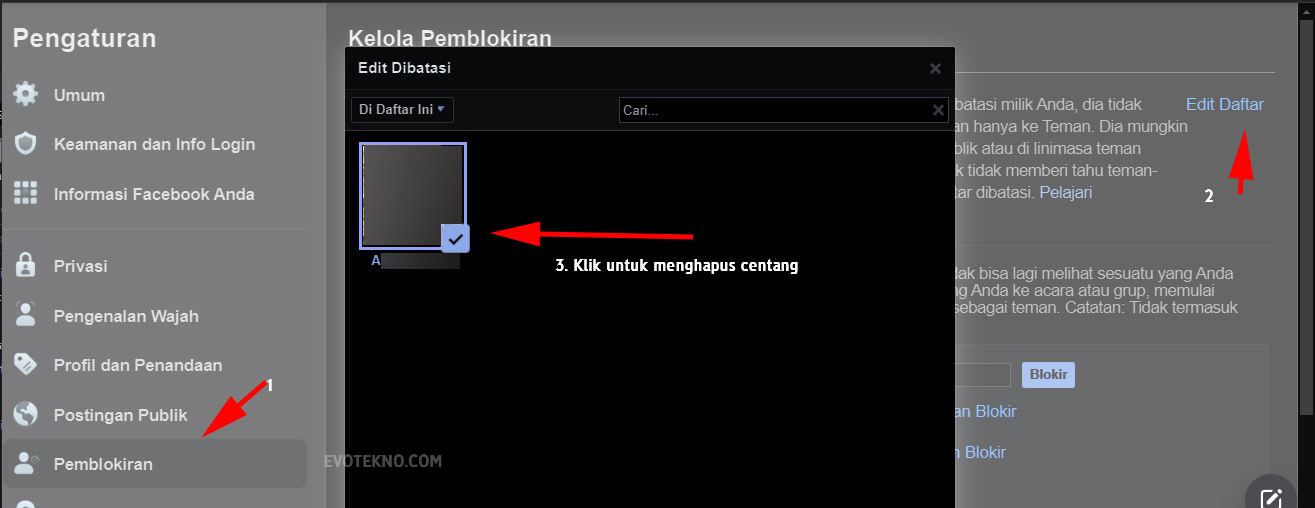
Penutup
Bagaimana, pakai cara yang mana nih? apakah pakai pemirsa Teman Spesifik, Khusus atau Daftar Khusus? tuliskan komentar di bawah ya. Semoga tutorial dan tips ini dapat membantu.
Baca juga artikel terkait Facebook: